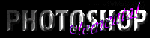

Photoshop es un programa que trabaja en base a
pixels, que son pequeños rectágulos, cada uno de diferentes
colores. Así una imagen es un agregado de pixels o puntos de colores.
En la medida de que hayan más puntos en
una pulgada, más resolución tendra una imagen y por ende
mayor definición y mayor continuidad en la gama de colores. La medida
de resolución se le conoce popularmente como Puntos Por
Pulgadao o en otros casos como DPI.
Mucha gente tiene problemas al hablar de las medidas
al crear una imagen en Photoshop, ya que se confunden con la resolución.
Se presenta un ejemplo para aclarar la idea.
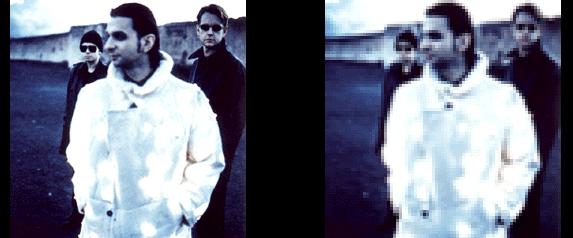
Resolución 300 PPP
Resolución 100 PPP
Esto siginifica que en cada pulgada (2.54 cm)
entran 300 puntos en un caso y 100 puntos en otro.Se nota claramente la
definición de la primera imagen ya que contiene 3 veces la cantidad
de puntos que el segundo y por ende puntos más pequeños que
el segundo, En el de Resolución de 100 PPP se pueden apreciar los
pixels a simple vista (indicando una pobre nitidez). El problema radica
en que al asignar mayor resolución, el archivo de la imagen se agranda
mucho más ocupando mas espacio en disco,. Así por ejemplo,
Al crear una archivo de imagen en Photoshop de tamaño A4 (21x29
cm.), con resolución de 300 PPP en RGB, se ocupa en disco 24.3 Megabytes
(Este archivo no entraría en un diskette.) y ademas la velocidad
de las aplicaciones del Photoshop se retrasarían debido a la carga
de información,
Lo que se trata es de crear una imagen adecuada
al trabajo que se hace, así se debe tomar en cuenta la resolución
.las medidas, el espacio que se utiliza y el modelo del color, que
luego se explicará

Los modelos que se usan para representar el color
en Photoshop son los siguientes.

Llamadas tambien lineales ya que consideran solo
dos colores el blanco o el negro, es decir que cada pixel tiene dos opciones
de color (Por cada punto, o es negro o es blanco, nada más).
Estos Graficos Bitmap son los que requieren menor cantidad de memoria entre
todas las imagenes, y están compuestas de un bit de color.
Si uno posee una imagen en otro modelo de color
y quiere transformarla a Bitmap.( menú de modo en Photoshop), aparecerá
un cuadro de diálogo para definir un método de conversión
:
50% Threshold
. Representa una imagen en blanco y negro de alto contraste.
Pattern Dither
. Cambia la figura original en pequeñas configuraciones geométricas
de puntos negros y blancos.
Difusion dither
. Convierte la imágen en una textura granulosa
Halfstone Screen
. Imita el efecto de imprimir una imagen en una escala de grises con una
trama de semitonos.
Custom Pattern
. Esta opción permite aplicar un motivo previamente creado, textura
que tramará la parte clara de la imagen.

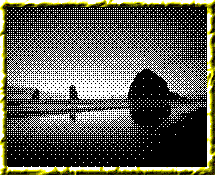
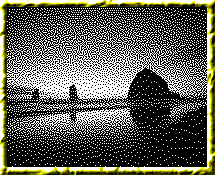
50% Thhreshold
Pattern Dither
Difusion Dither
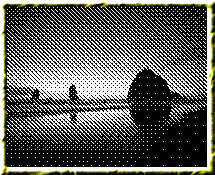
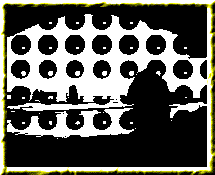 Halfstone Screen
Custom Pattern
Halfstone Screen
Custom Pattern

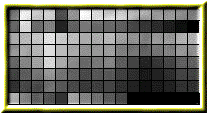
Cuando una imagen esta en modo Escala de Grises,
significa que existen 256 niveles de grises entre el color blanco y el
color negro. Es decir cada pixel tiene 256 opciones de color gris entre
blanco y negro, esto incrementa la cantidad de Bytes del archivo. Por ejemplo,
Un archivo que contenga 100 pixels (ancho) X 100 pixels (largo), contendra
10000 pixels, de los cuales cada punto estará identificado con un
Byte (8bits = Una combinación de 256 códigos). Es decir la
imgen contendrá un espacio de 10000 Bytes (10 K aproximadamente.)
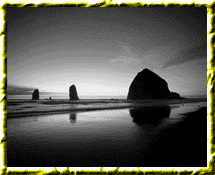
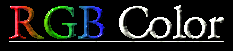
 Es un modelo del color que
comprende 3 colores primarios Rojo, Verde y Azul (RGB en ingles), Cada
uno comprende una escala de 256 niveles desde el
blanco al color primario, y con esto se puede
conseguir mas de 16 millones de colores combinando
estas 3 bases. En lo que se refiere al espacio en disco, ocupan 3 veces
más que los archivos Greyscale o Indexed, ya que por cada punto
comprenden 1 Byte en la base Red, 1 Byte en la Blue y 1 Byte en la
Green, esto quiere decir que cada pixel puede tener la opción de
256 colores por base ( 256x256x256 = 16 777 216 opciones de color
por cada punto ). Es el modelo en que frecuentemente
Photoshop realiza la edición de Pixels
y colores sin problema. El Efecto en pantalla es muy bueno, lamentablemente
el efecto en la impresión es diferente, luego se explicara el por
qué en el siguiente modelo.
Es un modelo del color que
comprende 3 colores primarios Rojo, Verde y Azul (RGB en ingles), Cada
uno comprende una escala de 256 niveles desde el
blanco al color primario, y con esto se puede
conseguir mas de 16 millones de colores combinando
estas 3 bases. En lo que se refiere al espacio en disco, ocupan 3 veces
más que los archivos Greyscale o Indexed, ya que por cada punto
comprenden 1 Byte en la base Red, 1 Byte en la Blue y 1 Byte en la
Green, esto quiere decir que cada pixel puede tener la opción de
256 colores por base ( 256x256x256 = 16 777 216 opciones de color
por cada punto ). Es el modelo en que frecuentemente
Photoshop realiza la edición de Pixels
y colores sin problema. El Efecto en pantalla es muy bueno, lamentablemente
el efecto en la impresión es diferente, luego se explicara el por
qué en el siguiente modelo.


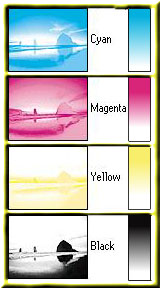 Es el modelo usado para las impresiones Offset y
está relacionada con la absorción de tinta en papel. Los
colores que se usan so los denominados Substractivos CMY (Cian, Magenta
y Yellow en Inglés) Rosado Celeste y Amarillo, adiferencia del RGB
que usan los aditivos.
Es el modelo usado para las impresiones Offset y
está relacionada con la absorción de tinta en papel. Los
colores que se usan so los denominados Substractivos CMY (Cian, Magenta
y Yellow en Inglés) Rosado Celeste y Amarillo, adiferencia del RGB
que usan los aditivos.
El color negro es adicional ya que al superponer
los 3 colores (CMY) no se crea un negro puro y tampoco se puede definir
una buena sombra; y para que no haya confusión con el azul
(B) se ha asignado la letra K para el adicional Negro. La impresora
a la hora de imprimir se guía de este modelo de color, es
por eso que cuando se crea una imagen en
RGB en Photoshop y se manda a impresión el resultado es una
imagen con colores tenues y no muy brillantes. ya que el espectro
de color del Modelo CMYK es mas pequeño
que el RGB, por tanto la impresora desconoce
algunos colores brillantes o muy vivos e imprime los mas cercanos
en la gama CMYK. Entonces Una manera fácil de ver el preview
real de la Impresión es elegir la opción del CMYK
PREVIEW, o para ver qué color corresponde
de un modelo cualquiera al CMYK es señalar
la opción COLOR PICKER y darle un Click en el
signo de admiración ( ! ) a la derecha del color
actual seleccionado, se podrá apreciar el comparativo
en CMYK. Y como utiliza 4 ejes para definir un color, el archivo ocuparía
en disco 4 veces el espacio que ocupa una imagen gris o una imagen
Indexed.

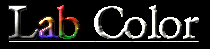
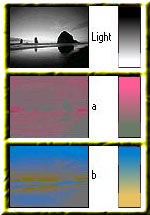
Es un modelo que trata de establecer
un patrón en la medición del color, el cual representará
un color independiente del monitor, impresora o escáner que
se use. Se compone de 3 ejes, Uno que va desde el verde al rojo, otro que
va del azul al amarillo. y el ultimo eje es el de la luminosidad (De blanco
al Negro)


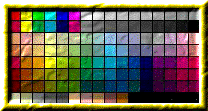 La finalidad de este modo es consehuir
imágenes con colores indexados y económicos (que no consuman
mucho espacio en disco) que van a ser trabajadas en animaciones multimedia,
creación de paginas WEB. Lo que se hace realmente es captar los
256 colores básicos de una imagen de millones de
colores por ejemplo y asignarlo a una paleta que tratede aacercarse
a un color real. Sin embargo el tramado del color es pobre, asi que
Photoshop ofrece unos tipos de Paletas que pueden ayudar a aproximarnos
mas al color real, mejorando el tramado.
La finalidad de este modo es consehuir
imágenes con colores indexados y económicos (que no consuman
mucho espacio en disco) que van a ser trabajadas en animaciones multimedia,
creación de paginas WEB. Lo que se hace realmente es captar los
256 colores básicos de una imagen de millones de
colores por ejemplo y asignarlo a una paleta que tratede aacercarse
a un color real. Sin embargo el tramado del color es pobre, asi que
Photoshop ofrece unos tipos de Paletas que pueden ayudar a aproximarnos
mas al color real, mejorando el tramado.
La mejor Opción es seleccionar la paleta
SYSTEM, Color Depth 8 BITS POR PIXEL, y dither DIFUSSION.
Paletas Disponibles:
-
Exact
-
System
-
Adaptative
-
Custom

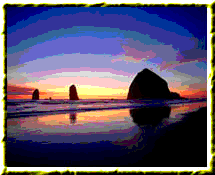 Palette Exact
Palette System
Palette Exact
Palette System
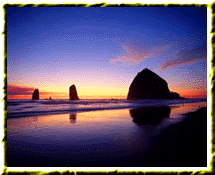
 Palette Adaptive
Palette Custom : Black Body
Palette Adaptive
Palette Custom : Black Body
.


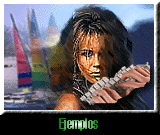
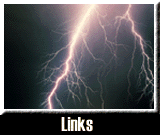
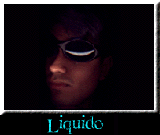 Si tienes más interes en estos
temas escribe un mail a Victor Alejandro Pairazamán
Líquido : a932303n@pucp.edu.pe
Si tienes más interes en estos
temas escribe un mail a Victor Alejandro Pairazamán
Líquido : a932303n@pucp.edu.pe